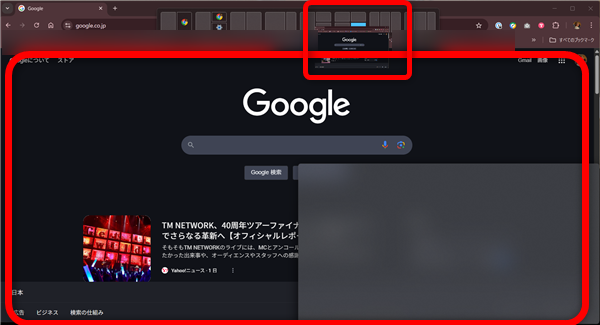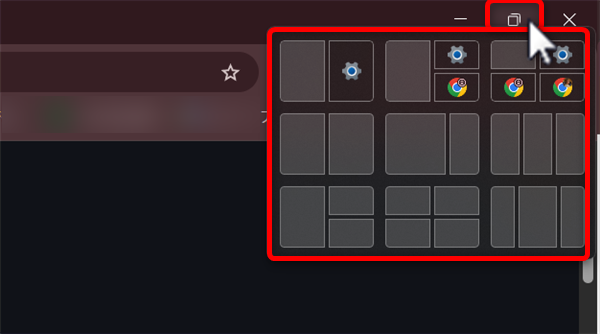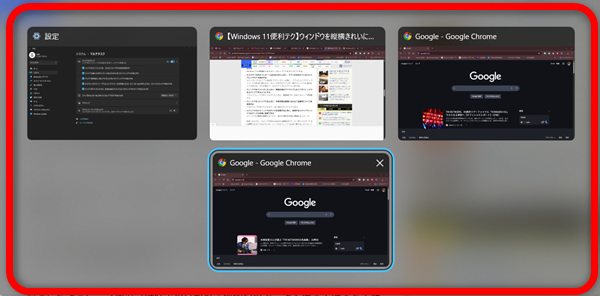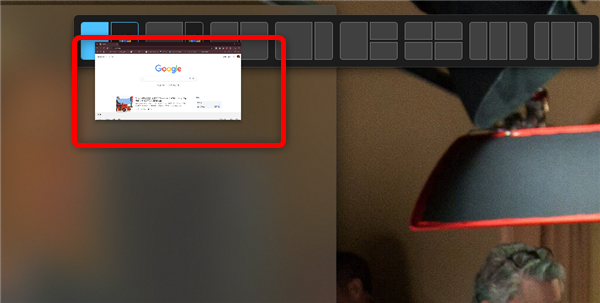Windows11のスナップレイアウトをご存知ですか?
これは、Windowsでインターネットブラウザや様々なウィンドウを開く時、
それぞれの画面を自動で分割して表示する機能です。
いろいろなブラウザやウィンドウを整理していっぺんに開きたいときは
便利かもしれませんが、
私はこの機能は不要で、自動で画面が分割されてしまうのは困っていました。
このスナップレイアウトを利用できなくなるようにする方法です。
![]()
![]()
![]()
![]()
詳しい動画解説
↓↓↓
Windows11ウィジェットの表示をカスタマイズ
※
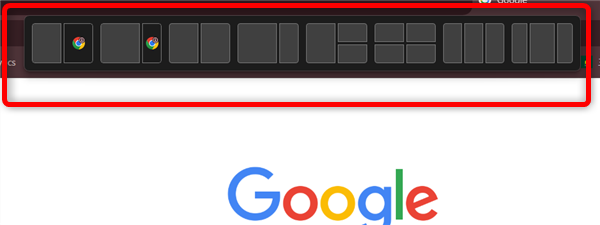
Windowのパソコン画面に他のブラウザなどを並べて開こうとしたときに表示されるこれ。
こちらを非表示にします。
1、
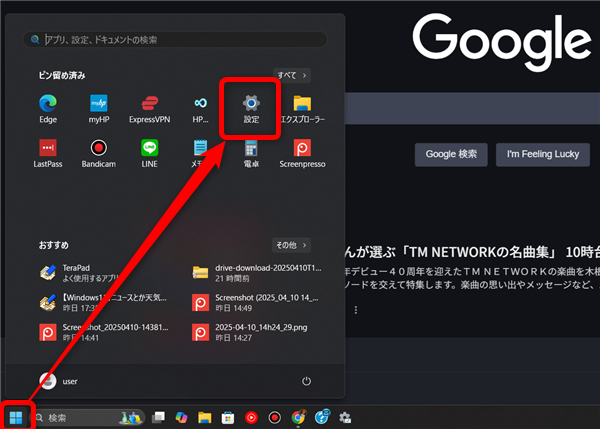
Windowsスタートボタンから「設定」をクリックします。
2、
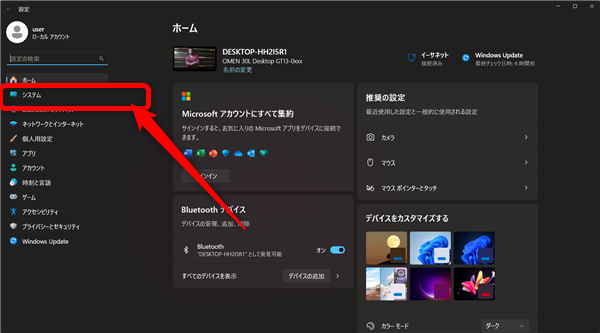
左側メニュー「システム」をクリック
3、
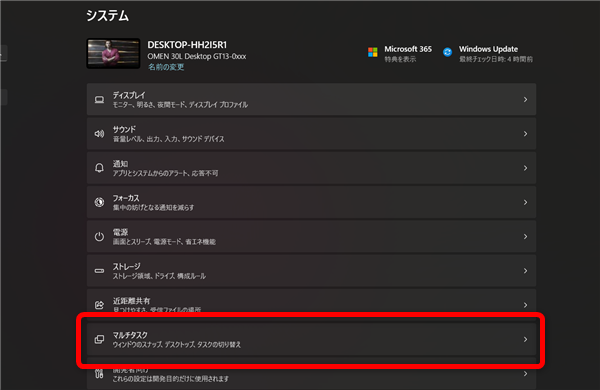
「マルチタスク」をクリックします。
4、
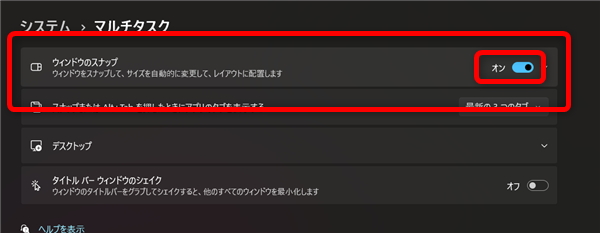
一番上の「ウィンドウのスナップ」のスイッチをクリックして
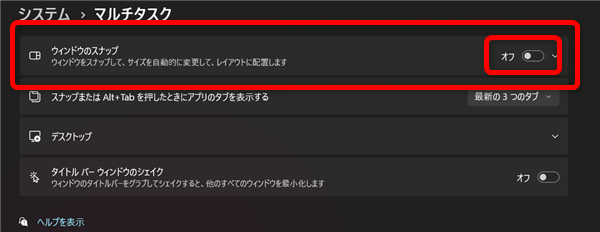
オフにすれば完了です!
自動で画面が分割されるような表示は出なくなります。
5、
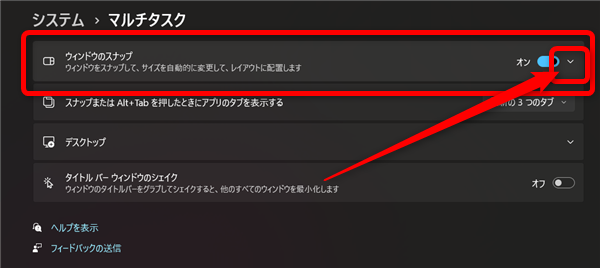
尚、スイッチの横の「∨」をクリックすると
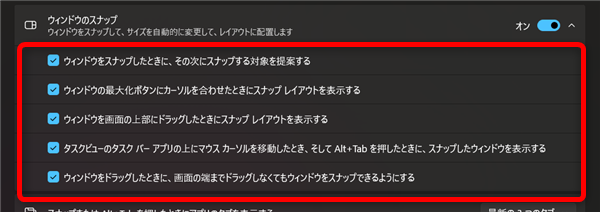
個別で設定することが可能です。
| ・ウィンドウをスナップしたときに、その次にスナップする対象を提案する
スナップ アシストを有効にします ・ウィンドウの最大化ボタンの上にマウス ポインターを合わせたときに
スナップ ポップアップを有効にします ・ウィンドウを画面の上部にドラッグしたときにスナップ レイアウトを表示する スナップ バーを有効にします ・タスクビューのタスク バー アプリの上にマウス カーソルを移動したとき、
・ウィンドウをドラッグしたときに、画面の端までドラッグしなくても
ウィンドウを画面の端までドラッグしなくてもスナップできます ※Windows11のバージョン等によって、若干の違いがあるかもしれませんが、概ね同様です。 |
各項目ごとに必要なものはチェックを入れて、不要なものはチェックを外します。
乗り換えがお得!